蜻蜓一键重装系统教程|蜻蜓系统重装步骤图解
更新时间:2024-02-24 08:36:02作者:bianji
一键重装系统方法越来越流行,尤其是新手用户非常热衷一键重装系统软件,比如蜻蜓一键重装系统,蜻蜓一键重装系统可以帮助用户在线完成系统的重装,不需要光驱、不需要U盘,只要有网络连接就可以重装系统,不过很多人还不清楚蜻蜓一键重装系统步骤是什么,下面小编跟大家介绍蜻蜓系统重装教程。
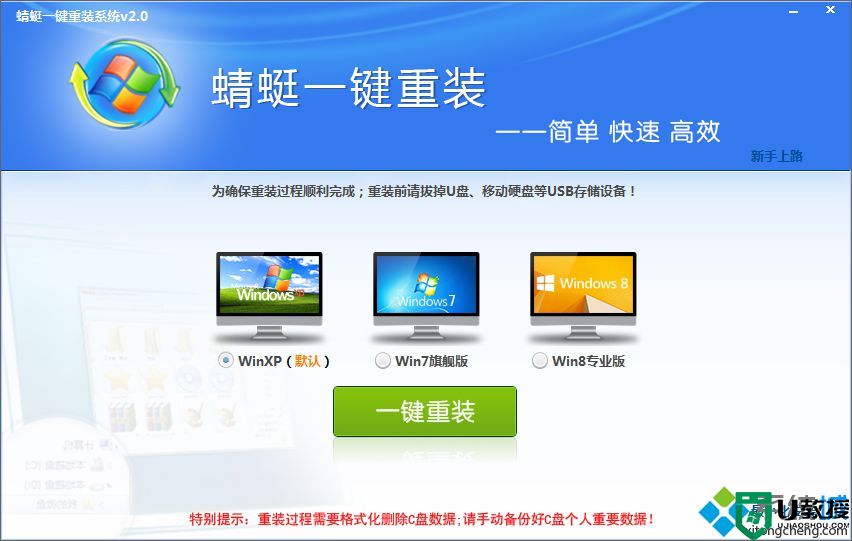
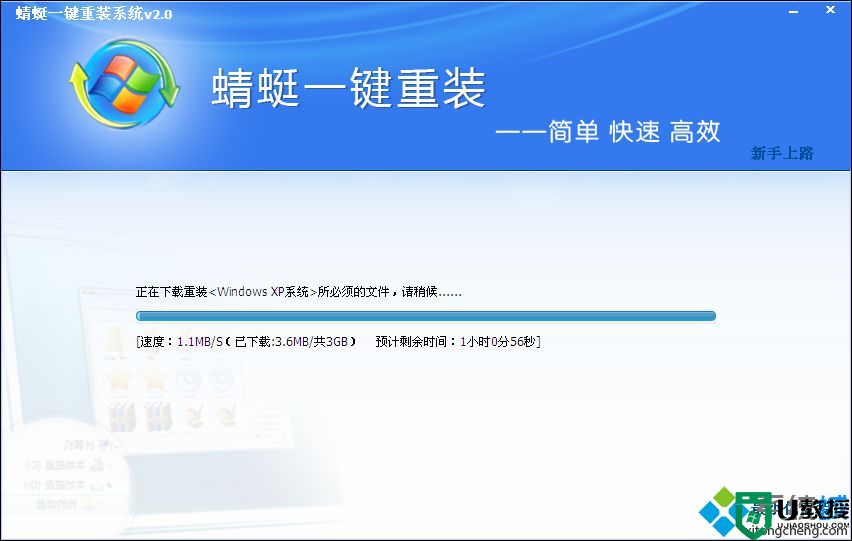

重装须知:
1、一键重装仅适用于电脑有系统且可以正常使用的情况,系统损坏时需要U盘重装系统
2、重装前关闭所有杀毒工具,备份重要数据以及硬件驱动,或准备驱动精灵万能网卡版
3、新款uefi机型,需要用uefi U盘来安装系统,不要用蜻蜓一键重装系统
相关教程:
一、重装准备
1、蜻蜓一键重装系统工具
2、备份C盘和桌面重装要数据
3、保持网络连接
4、系统下载:番茄花园ghost win7 64位极速克隆版V2017.08
二、蜻蜓一键装系统步骤如下
1、下载安装蜻蜓一键重装系统软件,之后打开主菜单,选择要重装的系统版本,老旧电脑用xp,普通电脑可以用win7或win8,选择之后,点击“一键重装”;
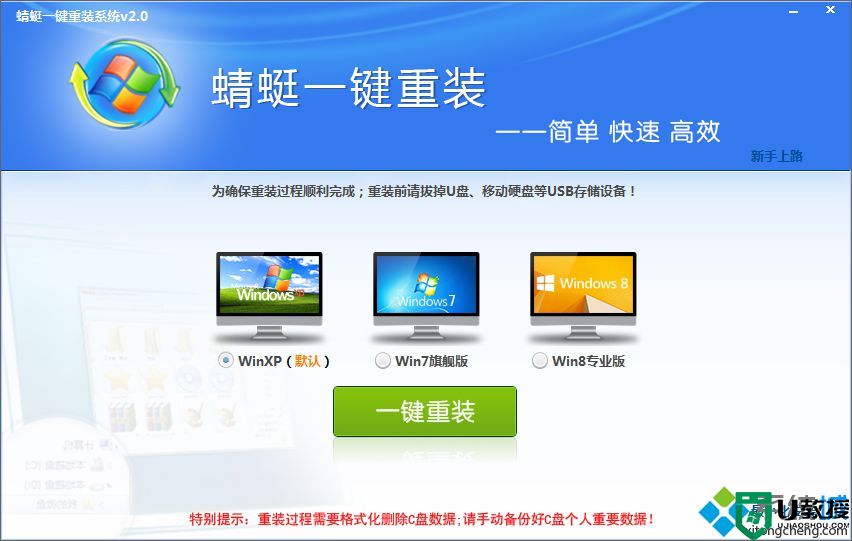
2、接下来执行系统镜像下载过程,后面的步骤都是自动执行,只需等待;
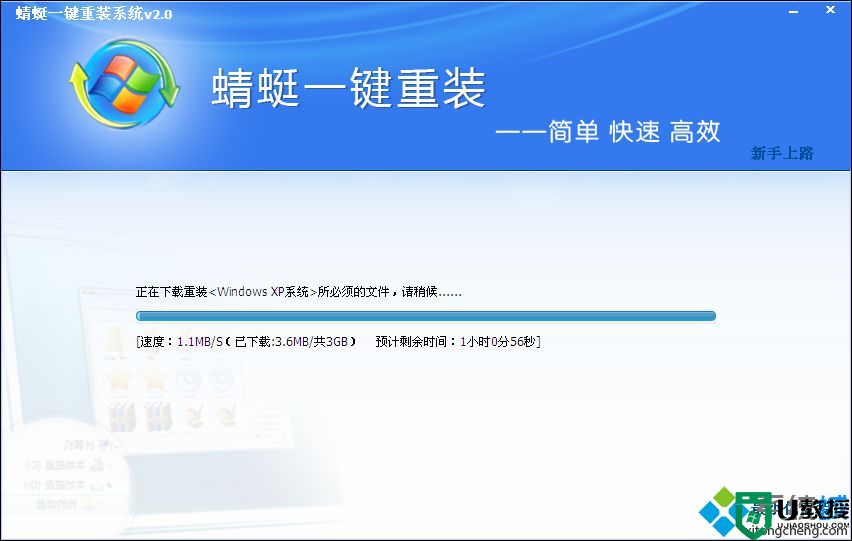
3、系统下载完成后,弹出这个提示框,默认会自动重启,或者点击是立即重启进行系统重装;

4、转到这个界面,执行系统驱动的安装和系统配置过程;
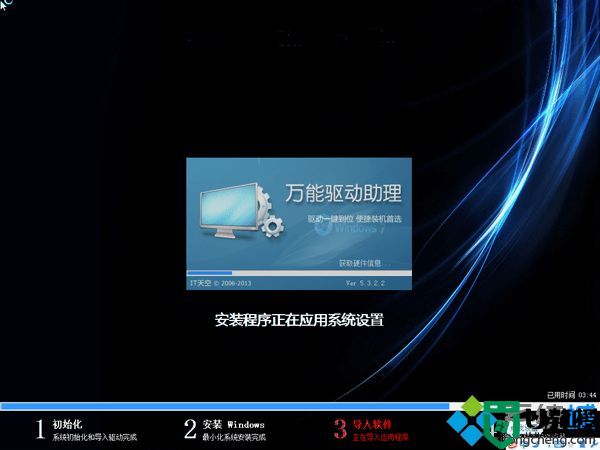
5、最后启动进入系统全新界面,蜻蜓一键重装系统过程就完成了。

蜻蜓系统重装步骤就是这样了,只要有网络连接,就可以通过上面的步骤一键重装系统,还不懂怎么用的朋友可以学习下。
- 上一篇: win7系统如何彻底卸载搜狗手机助手
- 下一篇: windows10系统恢复cad默认设置的两种方法
蜻蜓一键重装系统教程|蜻蜓系统重装步骤图解相关教程
- 蜻蜓一键重装系统下载使用教程
- 如何一键重装win7 64位系统 一键重装win7系统的图文步骤
- 傻瓜一键重装系统步骤|傻瓜一键重装电脑教程
- 在线系统重装win7教程|在线一键重装win7图文步骤
- 傻瓜一键重装系统xp|傻瓜一键重装xp步骤图解
- 一键重装win11系统怎么操作?一键重装win11系统图文教程
- w7系统怎么一键重装,一键重装w7系统步骤
- 用什么一键重装xp系统好,u盘一键重装xp系统步骤
- 白云一键重装系统怎么用|白云一键系统重装步骤
- win10一键ghost重装系统步骤
- 5.6.3737 官方版
- 5.6.3737 官方版
- Win7安装声卡驱动还是没有声音怎么办 Win7声卡驱动怎么卸载重装
- Win7如何取消非活动时以透明状态显示语言栏 Win7取消透明状态方法
- Windows11怎么下载安装PowerToys Windows11安装PowerToys方法教程
- 如何用腾讯电脑管家进行指定位置杀毒图解

